Kako promijeniti vrijeme na vašem Fitbitu
Što treba znati
- Promijenite vremensku zonu u aplikaciji Fitbit tako da odete na Mogućnosti > Napredne postavke > Vremenska zona.
- Promijenite vrijeme tako da promijenite vrijeme na uređaju s kojim ga sinkronizirate, a zatim izvršite sinkronizaciju putem aplikacije Fitbit.
Ovaj članak objašnjava kako promijeniti vrijeme na svim Fitbit pametnim satovima i modelima fitness trackera, uključujući Versa, Alta, Charge, Ionic, Inspire i Ace.
Kako sat radi na Fitbit Trackerima
Bilo da koristite osnovni Fitbit tracker kao što je Fitbit One ili Fitbit Zip ili ste uložili u napredniji pametni sat kao što je Fitbit Ionic i Fitbit Alta, vrijeme na vašem uređaju upravlja se na isti način – sinkroniziranjem s vašim pametnim telefonom, tabletom ili Računalo.
Bez obzira na vrijeme i datum na uređaju s kojim sinkronizirate svoj Fitbit, to vrijeme se kopira na vaš tracker.
Fitbit satovi i ljetno računanje vremena
Ljetno računanje vremena je poznato po tome što uzrokuje haos s Fitbit trackerima jer ih prisiljava da bilježe fitness aktivnost za isti sat dvaput kada razdoblje počinje i završava. Zaista ne postoji način da zaobiđete ovu smetnju, a većina korisnika Fitbita prihvaća ovu neobuku kao dio Fitbit iskustva iako može malo pokvariti njihovu statistiku.
Ako se oslanjate na svoj Fitbit tracker kao sat, možete ga natjerati da se ažurira na ljetno računanje vremena jednostavnim sinkroniziranjem sa svojim pametnim telefonom ili računalom kao i obično. Svi pametni telefoni, tableti i računala sada automatski mijenjaju svoje vrijeme za ljetno računanje vremena prema zadanim postavkama.
Promjena vremenskih zona na Fitbit Trackeru
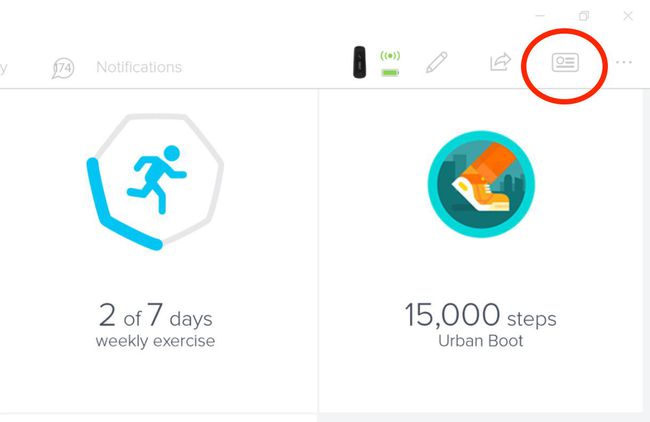
Poput gore spomenutog problema ljetnog računanja vremena, prelazak na drugo vrijeme može dovesti do anomalija podataka - ovisno o vremenskoj zoni u koju se krećete, to bi moglo prisiliti vaše podatke praćenja na snimanje tijekom prethodnog dana ili preskočiti cijeli dan uopće.
Ako planirate biti u drugoj vremenskoj zoni samo kratko vrijeme, možete ručno prisiliti da vaš Fitbit ostane u izvornoj vremenskoj zoni isključivanjem automatskog ažuriranja vremenske zone u aplikaciji Fitbit postavke.
Unutar aplikacije Fitbit na mobilnom uređaju odaberite Mogućnosti > Napredne postavke > Vremenska zona. Prema zadanim postavkama, automatski mijenja vremenske zone kad god se vaš uređaj premjesti u drugu regiju. pritisni Auto klizač za zaključavanje trenutne vremenske zone. Od sada, bez obzira kamo idete, vaš Fitbit će ostati unutar iste vremenske zone.
Kako promijeniti vrijeme na Fitbit uređaju
Svi Fitbit trackeri programirani su tako da odgovaraju vremenu na uređaju s kojim se sinkroniziraju kao što je vaš tablet, računalo ili pametni telefon. Da biste promijenili vrijeme na vašem Fitbit trackeru, sve što trebate učiniti je promijeniti vrijeme na uređaju s kojim ga sinkronizirate, a zatim izvršiti sinkronizaciju kao i obično putem aplikacije Fitbit.
Ako se datum i vrijeme prekinu jer se baterija Fitbita isprazni, samo ga ponovno sinkronizirajte s njegovim glavnim uređajem.
